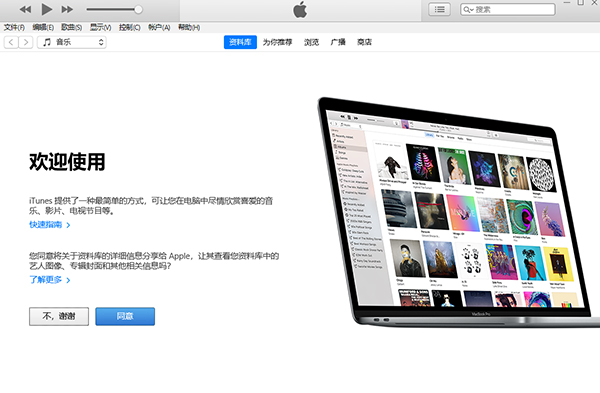电脑显示屏显示无信号?这可能是你忽视的关键原因
电脑原本运行顺畅,却突然出现“无信号”的提示,这让人既焦虑又心烦。接下来,我们将详细分析这一问题的成因以及相应的解决途径。
连接问题
电脑屏幕上出现“无信号”提示,通常是连接出了问题。最常见的状况是线缆松了,这往往是因为不小心碰到了主机或显示器。就拿去年小明在家玩游戏来说,他一激动踢到了主机,结果屏幕上就出现了“无信号”的字样。此外,连接线若出现损坏同样不可轻视。劣质连接线用久了,内部线路可能会断裂,接口也可能磨损严重,进而引发信号传输的中断。
显示器问题
有时问题源自显示器本身。比如,显示器因老化而出现问题。使用多年的显示器,内部零件会慢慢老化。李大爷家的显示器就是例子,它已使用十多年,最近常显示“无信号”。此外,显示器故障也不少见,如电源板、主板等部件出问题,可能造成无法接收信号。这类故障通常需要专业技术人员来修理。
主机问题
如果连接线和显示器都正常,那问题可能出在主机上。主机内部积尘过多,会妨碍硬件的正常工作。若长时间不清理,显卡可能会过热,进而影响信号的传输。比如小张的电脑,用了两年都没清理过,就经常出现信号丢失的情况。此外,主机硬件出现问题的情形并不少见,比如内存或硬盘出了问题,这可能导致主机无法顺利开机,最终显示屏将没有信号输出。
驱动程序问题
更新或损坏的驱动程序同样可能引发无信号问题。软件兼容性问题可能是原因之一,新装的软件可能与显卡驱动不匹配,使得显示器无法接收到信号。比如,小刘安装了一款新游戏后,屏幕就出现了无信号的情况。驱动程序损坏也很常见,病毒感染、系统错误等都可能造成驱动程序损坏,进而影响显示器与主机间的信号传输。
BIOS设置问题
在特定条件下,BIOS的配置可能会对显示器信号的传输造成影响。设置不当是造成此类问题的常见因素之一。当用户在修改BIOS配置时,若不小心调整了显卡的相关设置,比如选择了错误的显卡输出模式,那么显示器就可能无法接收到信号。不少初学者在尝试提升电脑性能的过程中,往往会遇到这类问题。此外,BIOS版本若偏低,可能会导致信号输出出现异常。老旧的BIOS版本可能无法兼容新硬件或系统,这会妨碍显示器正常显示。
解决无信号问题的步骤
首先,要检查设备的物理连接。先确认显示器的电源线是否插紧,因为松动可能会导致显示器无法正常工作。然后,检查信号线,比如DVI线或HDMI线,确保接口连接紧密。接下来,对显示器进行测试,可以尝试连接到另一台电脑。如果另一台电脑能正常显示,说明问题在主机;如果不能,可能是显示器本身出了问题。
首先,打开主机箱检查显卡是否稳固安装,若不牢固,可重新插拔显卡试试。同时,更新或重新安装驱动程序也是关键,这可以通过设备管理器完成。若问题依旧,可以尝试进入安全模式,以确定是否是软件问题。进入BIOS界面,查看显卡配置是否恰当。若发现BIOS版本较旧,不妨考虑进行升级。
为防止电脑屏幕出现“无信号”提示,我们需经常检查电脑硬件的连接情况,同时确保驱动程序得到及时更新,并选用优质的连接线。
大家是否遇到过电脑屏幕上出现“无信号”的提示?遇到这种情况又是如何处理的?如果觉得这篇文章对您有帮助,不妨点个赞或者分享一下!
作者:小蓝
链接:https://www.lanmiyun.com/content/8985.html
本站部分内容和图片来源网络,不代表本站观点,如有侵权,可联系我方删除。